Šiame vadove sužinosite, kaip " DaVinci Resolve 18" naudoti "Surface Tracker" ir realistiškai įterpti logotipą ar dizainą į vaizdo įrašą. Nesvarbu, ar pristatote marškinėlių dizainą, ar tatuiruotę, " Surface Tracker" yra galingas įrankis, padėsiantis jūsų projektui pereiti į kitą lygį. Vadovaukitės šiame vadove pateiktais veiksmais, kad pasiektumėte sklandų savo grafikos integravimą į judančius objektus.
Pagrindinės žinios
- Paviršiaus seklys prieinamas tik "DaVinci Resolve" versijoje "Studio".
- Galite naudoti "Surface Tracker", kad judantiems paviršiams pritaikytumėte įvairius dizainus.
- Tinkamai įdiegę ir pritaikę, galite pasiekti tikrovišką rezultatą.
Žingsnis po žingsnio instrukcijos
Pirmiausia atidarykite "DaVinci Resolve" ir įkelkite vaizdo įrašą, į kurį norite įterpti logotipą. Įsitikinkite, kad jūsų projekte nustatyta "Studio" versija, nes "Surface Tracker" galima naudoti tik joje.
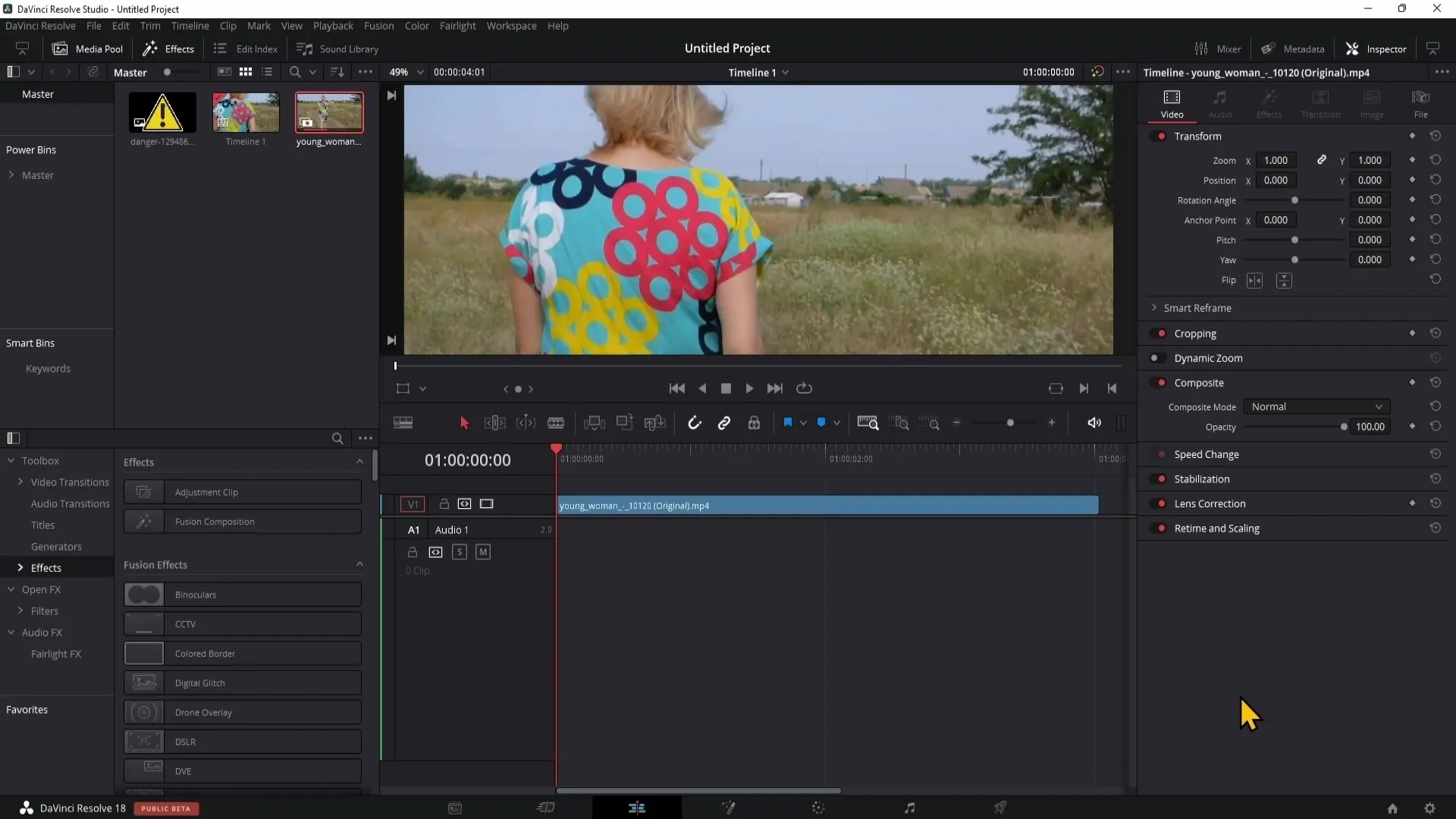
Tada pereikite į spalvų klasifikavimo sritį. Čia "Surface Tracker" rasite "OpenFX" skyriuje ieškodami "Surface Tracker". Vilkite paviršiaus sekiklį į tuščią mazgo aplinkos sritį, o ne tiesiai į klipą.
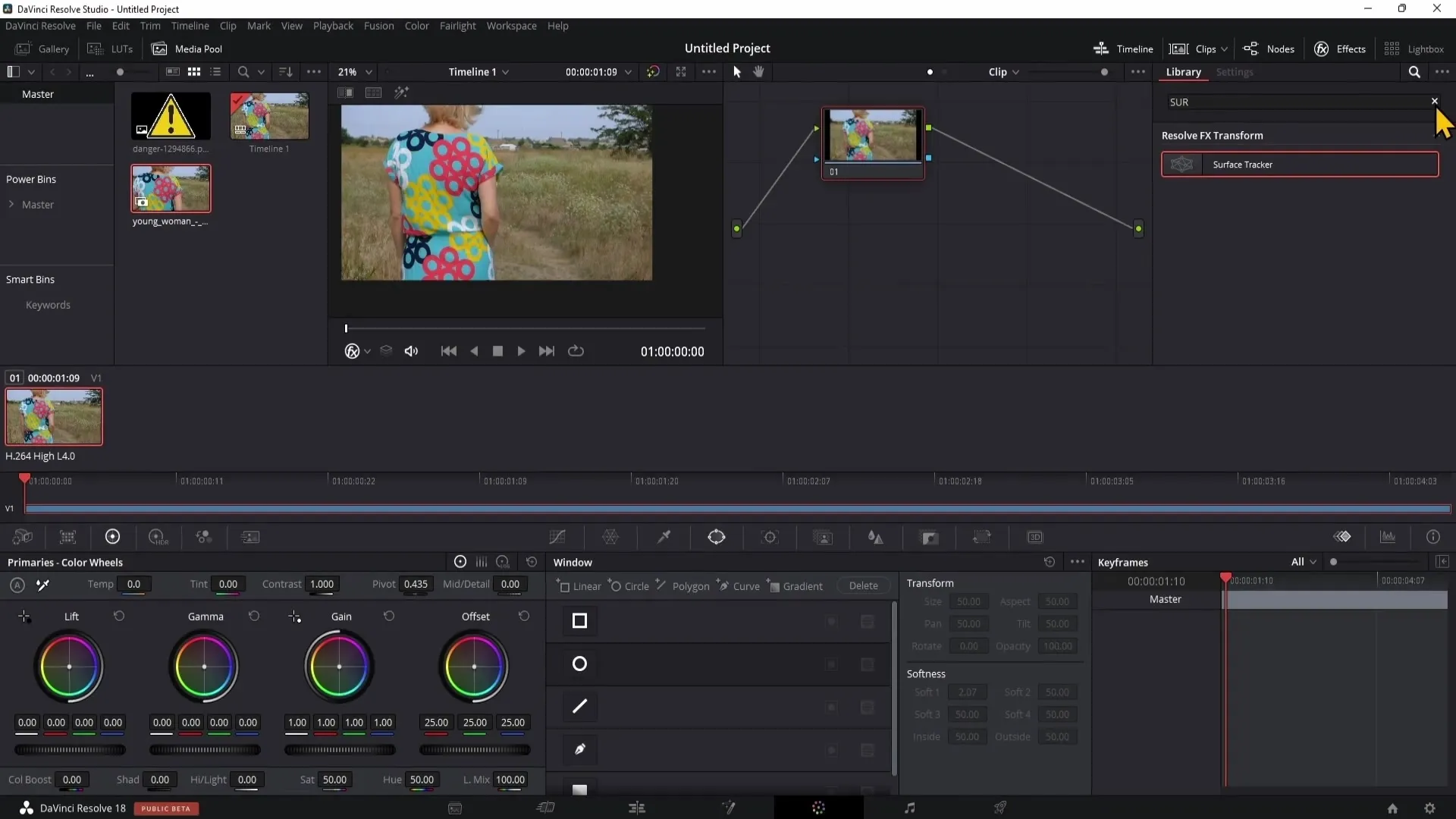
Dabar prijunkite žalius paviršiaus sekiklio taškus prie vaizdo klipo. Priekinis žalias taškas turėtų būti prijungtas prie klipo, o galinis žalias taškas - prie išvesties.
Norėdami nustatyti, kurias sritis galite naudoti logotipui, pirmiausia pasirinkite režimą "Bounce". Taip galėsite nurodyti sritį, kurioje turėtų būti patalpintas jūsų logotipas. Tikslinga pasirinkti apvalią sritį, jei jūsų logotipas yra tokios formos.
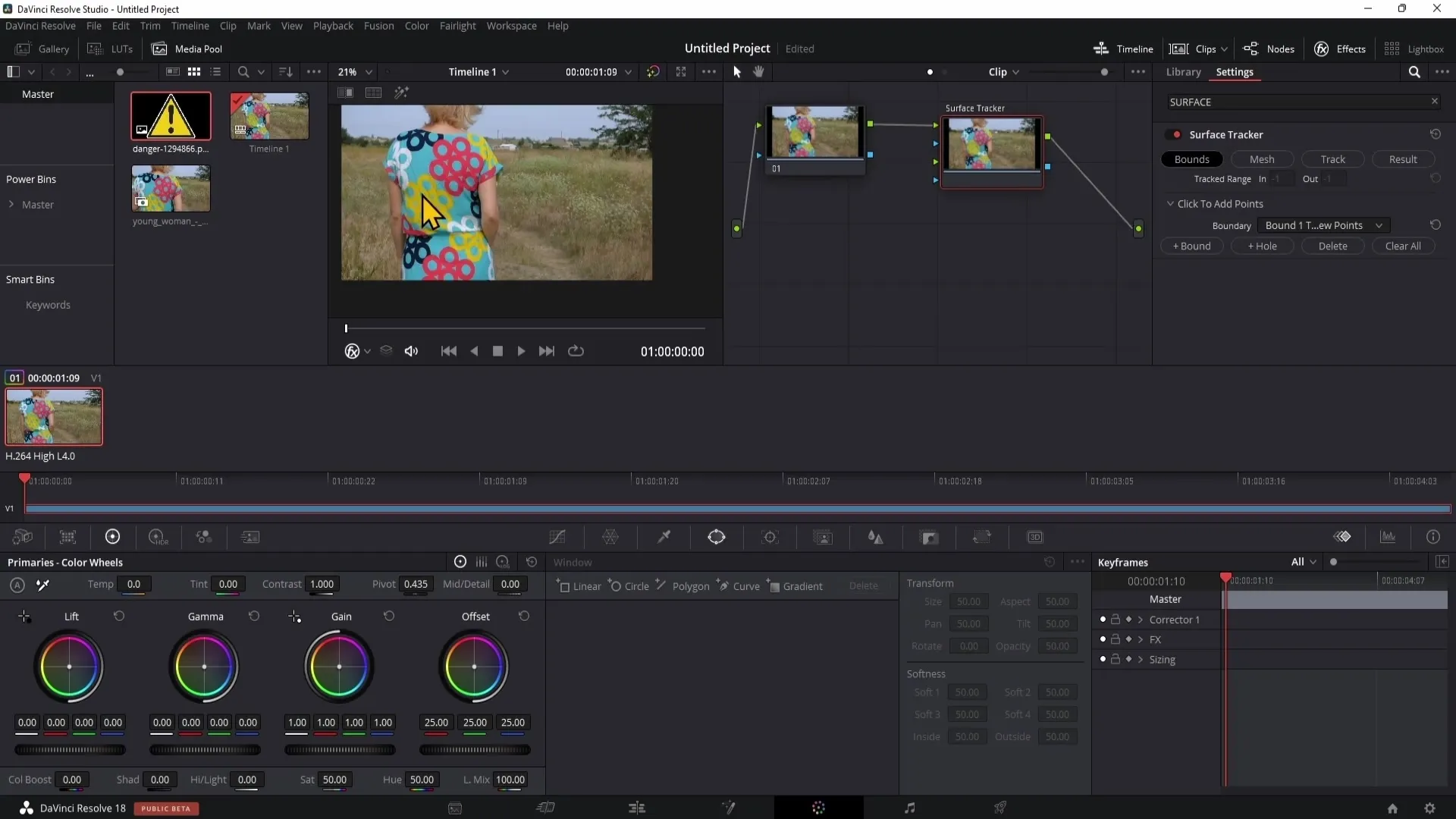
Dabar eikite į savo klipo pradžią ir peržiūroje nustatykite keletą taškų, kurie palaiko logotipo judėjimą. Taškus padėkite netoli sričių, kurias jau apibrėžėte. Tai padės jums vėliau nustatyti logotipą tiksliai ten, kur norite.
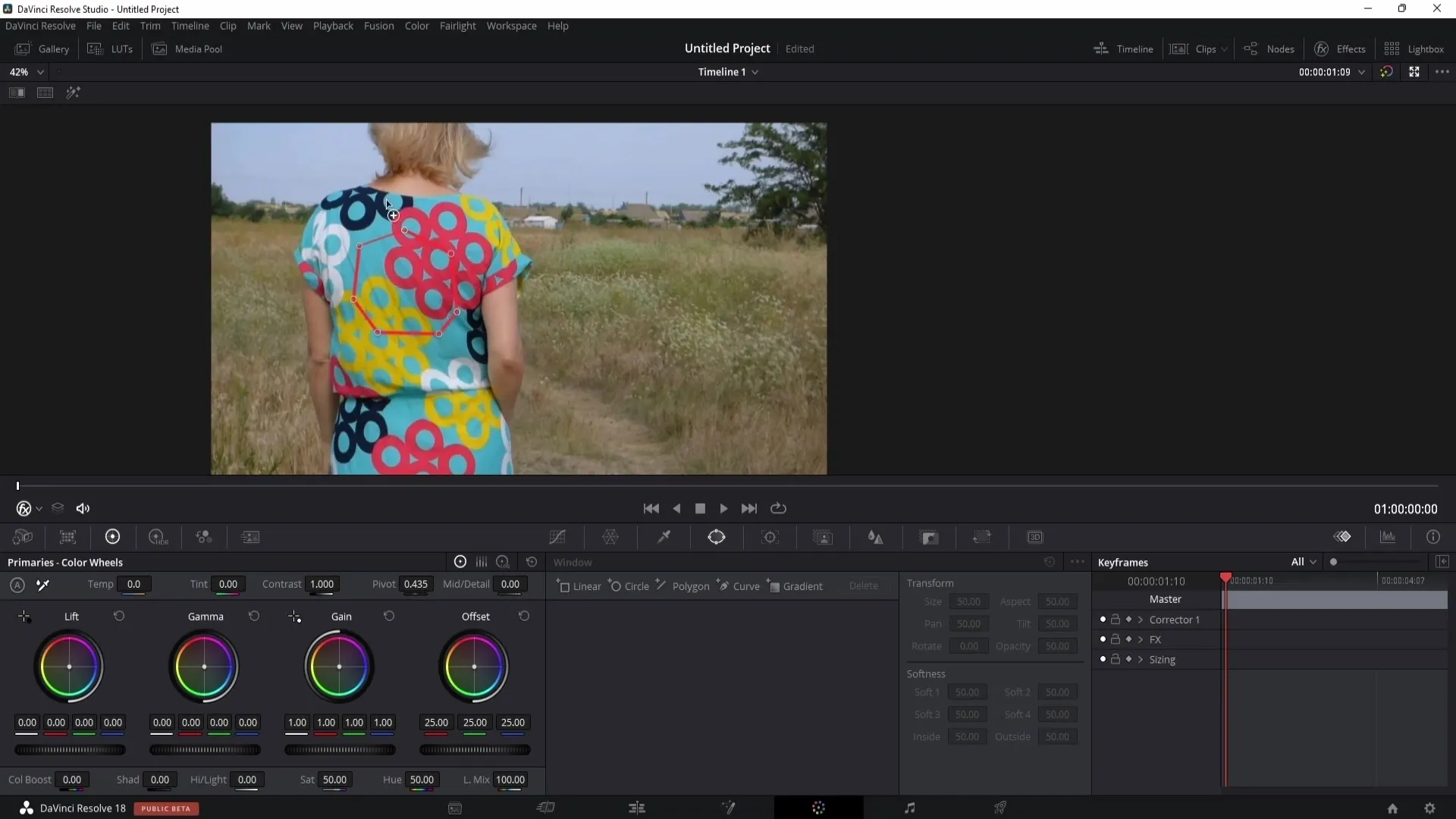
Dabar metas pereiti prie mazgo su įrankiu "Tinklelis". Čia galite suaktyvinti mažus taškus, kurie padės jums sekti marškinėlių raukšles ir judesius. Daugeliu atvejų čia nereikia atlikti jokių gilesnių koregavimų.
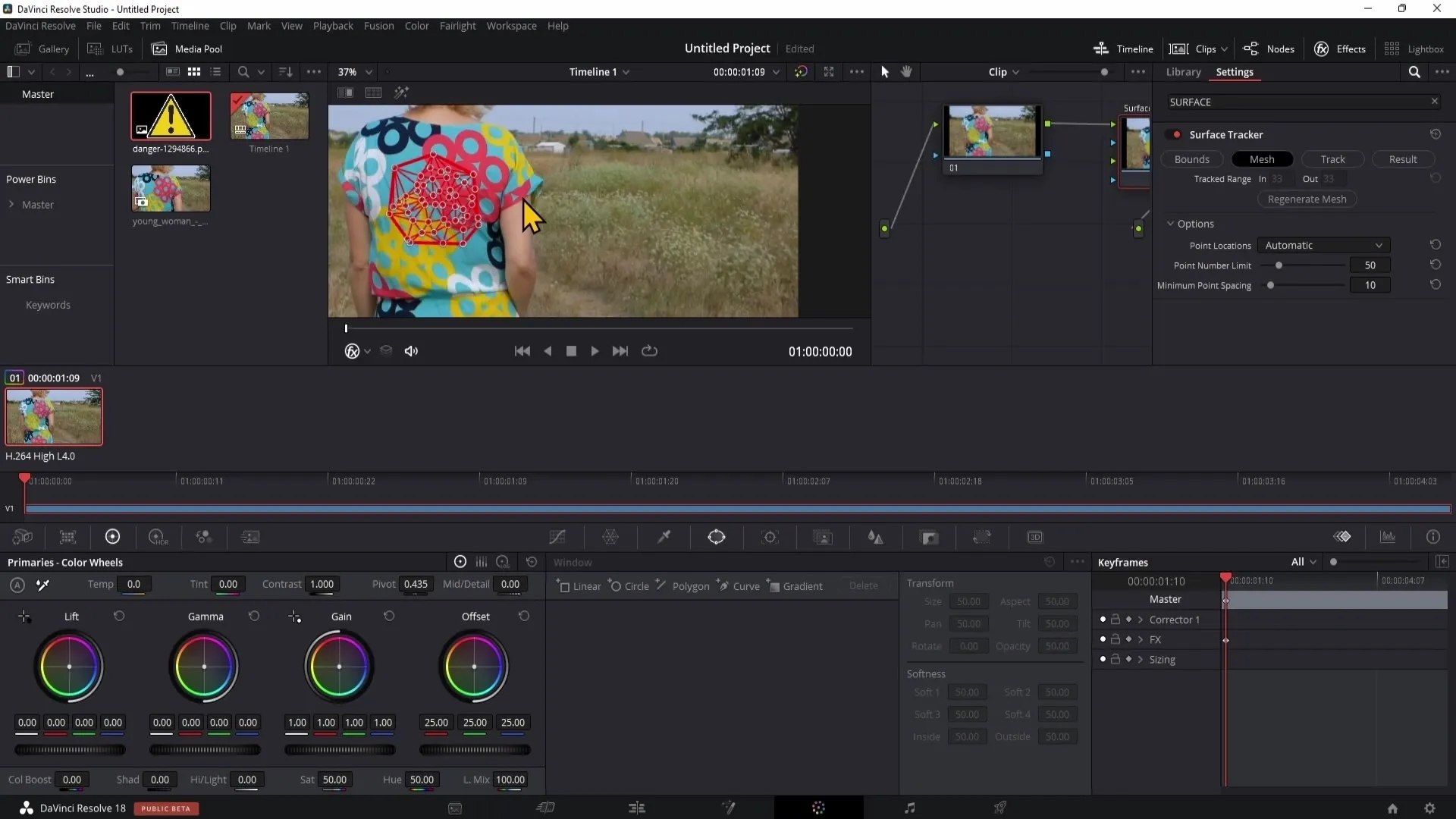
Dabar seka lemiamas žingsnis: sekimas. Spustelėkite mygtuką "Track" (sekti), kad galėtumėte sekti sritį. Rekomenduojama sekti ir pirmyn, ir atgal, kad rezultatas būtų švarus ir veiksmingas.
Kai sekimas bus baigtas, galite įterpti logotipą. Vilkite savo logotipo failą (geriausia PNG formatu) į mazgo struktūrą ir prijunkite jį prie paviršiaus sekimo. Įsitikinkite, kad naudojate skaidrią fono kaukę, kurią suaktyvinsite atitinkamai sujungdami mėlynus taškus.
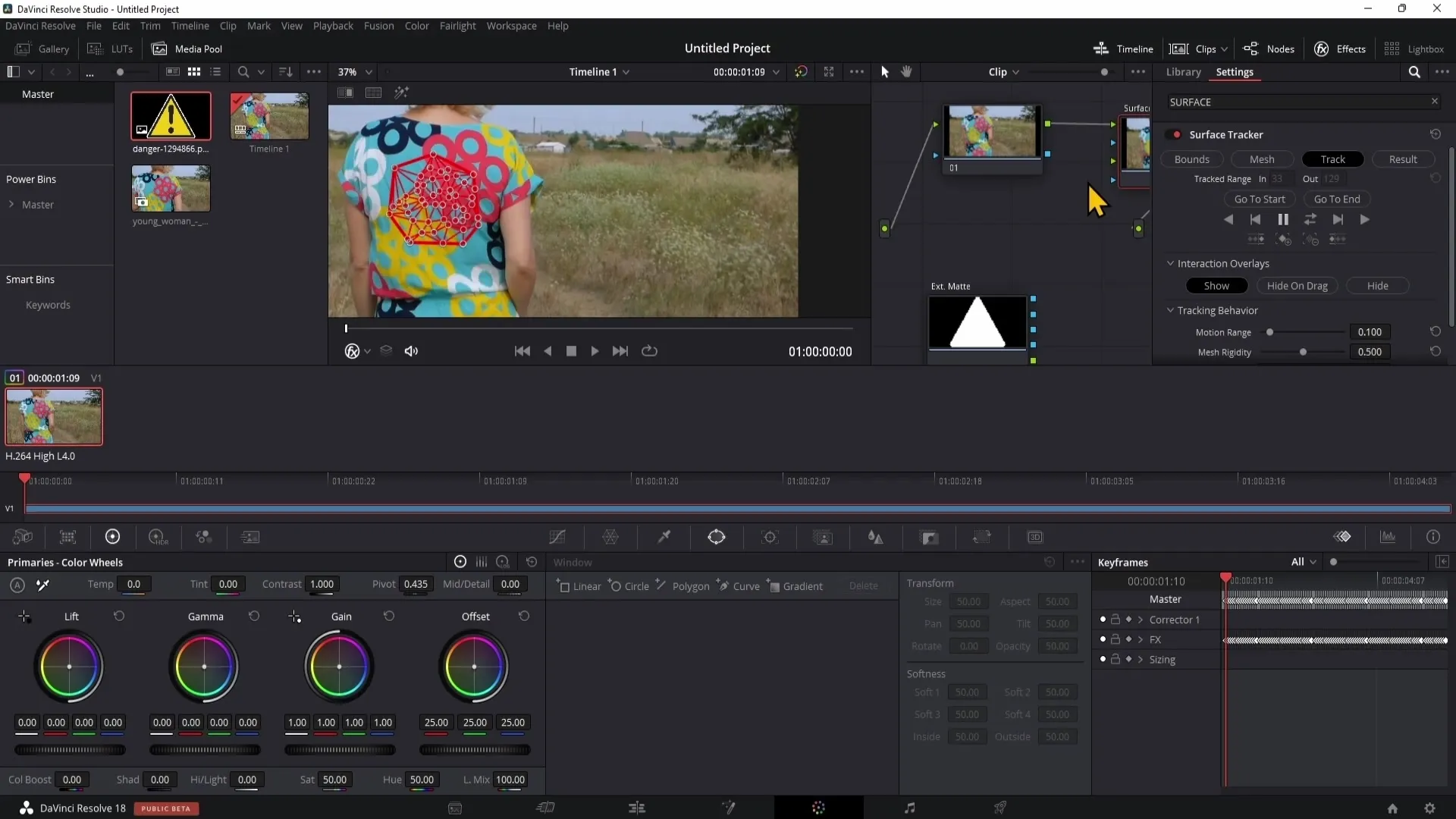
Dabar reikia tinkamai nustatyti logotipo padėtį. Grįžkite prie efektų ir pasirinkite "Resolve" (išspręsti). Čia galite išlyginti logotipą reguliuodami jo proporcijas ir teisingai jį išdėstydami.
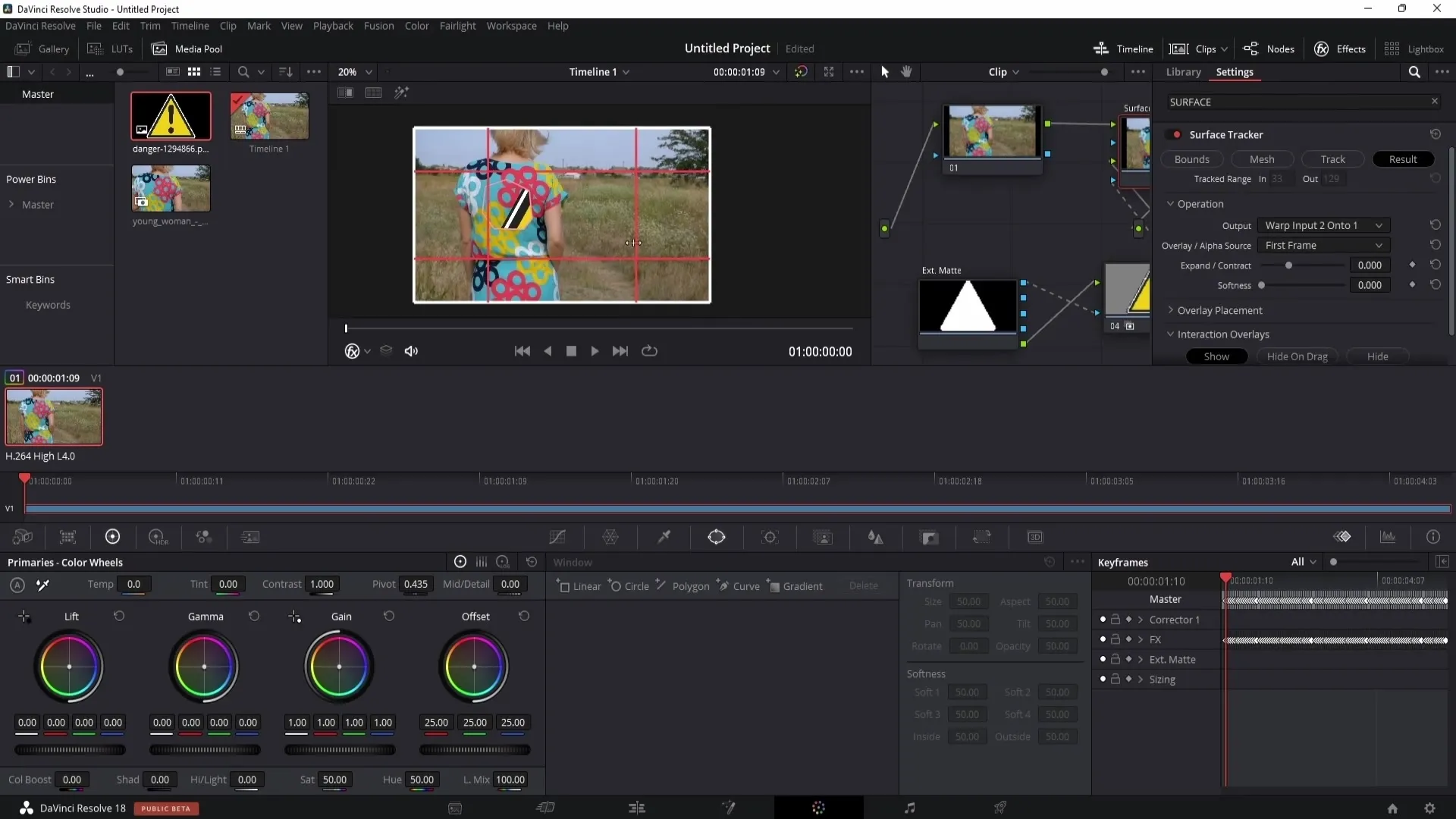
Jei dabar logotipą pakoreguosite taip, kad jis atrodytų tikroviškai, rezultatą turėtumėte matyti gyvai, perėję į redagavimo sritį ir ten paleidę vaizdo įrašą. Pamatysite, kad jūsų logotipas juda sklandžiai kartu su marškinėliais, sekdamas kiekvieną judesį ir raukšlę.
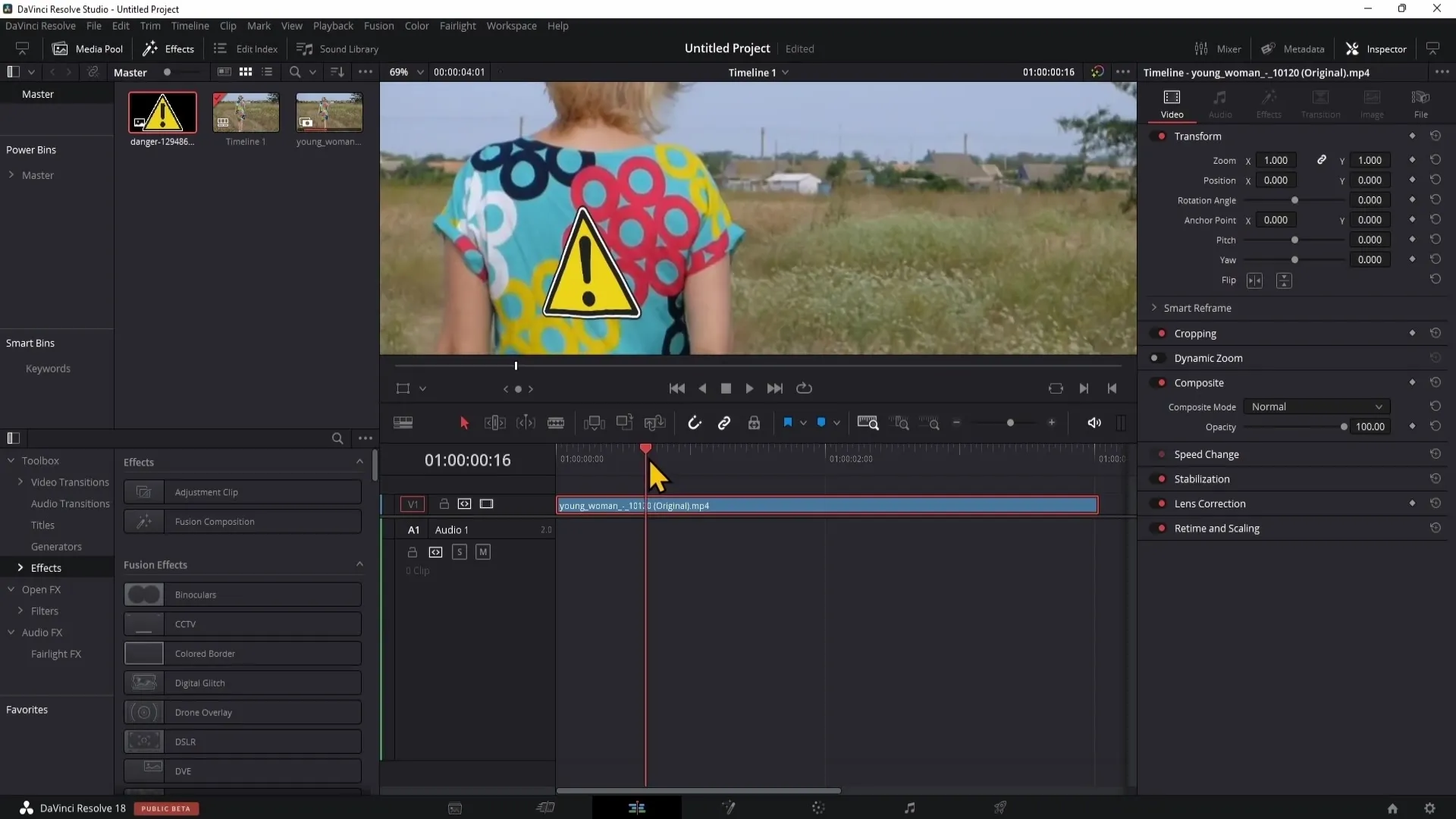
Apibendrinimas
Naudodami "DaVinci Resolve 18" programą "Surface Tracker" galite realistiškai įterpti logotipus ir dizainą į vaizdo įrašus. Naudodami tikslų sekimą ir veiksmingus maskavimo būdus, gausite profesionalius rezultatus, kurie optimizuos jūsų projektą.
Dažniausiai užduodami klausimai
Kaip tiksliai veikia "Surface Tracker"?"Surface Tracker" seka vaizdų judėjimą ir pritaiko grafiką prie šių judesių.
Ar galiu naudoti "Surface Tracker" nemokamoje "DaVinci Resolve" versijoje? Ne, "Surface Tracker" galima naudoti tik "DaVinci Resolve" "Studio" versijoje.
Kaip užtikrinti, kad mano logotipas būtų rodomas be fono? Reikia įsitikinti, kad naudojate PNG failą su skaidriu fonu ir nustatote atitinkamą kaukę.
Ar yra kokių nors specialių reikalavimų logotipui? Geriausia, jei logotipas būtų PNG formato, kad būtų galima užtikrinti skaidrumą.
Ką daryti, jei sekimas neveikia gerai?Patikrinkite sekimo taškus ir padėtį; kartais padeda taškus iš naujo nustatyti.


